Crop an image using on-screen guides.
This module appears late in the pipeline, meaning that the full image can remain available for source spots in the retouch module. For best results, you are advised to use the rotate and perspective module to perform rotation and perspective correction (if required), and then perform final creative cropping with this module.
Sempre que este módulo estiver em foco, será mostrada uma imagem completa sem corte, sobreposta com os controles de corte e linhas guia opcionais.
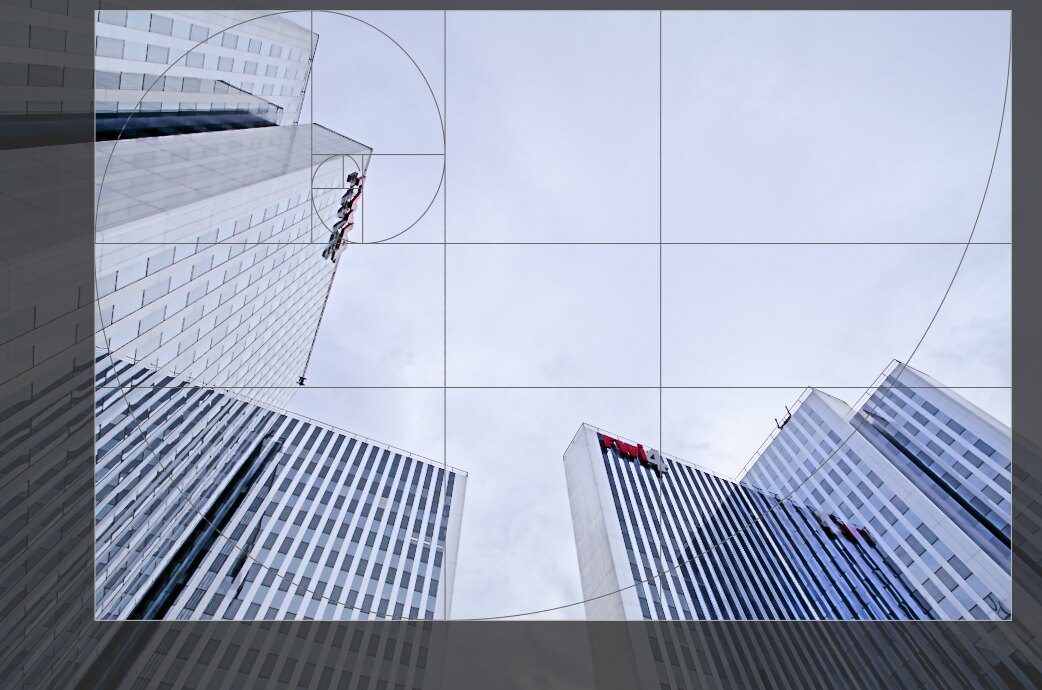
Altere o tamanho do corte arrastando os manipuladores de borda e canto.
Mova o retângulo de corte clicando e arrastando dentro da área de corte. Restrinja o movimento ao eixo horizontal/vertical mantendo pressionada a tecla Ctrl/Shift, respectivamente, enquanto arrasta. Confirme as modificações dando o foco a outro módulo.
controles do módulo
Os controles do módulo cortar são divididos em duas seções:
configurações de corte
- aspect
- Set the aspect ratio of the crop, constraining the width:height ratio of the crop rectangle to the chosen aspect. Many common numerical ratios are pre-defined. A few special aspect ratios deserve explanation:
- freehand: Crop without any restrictions
- original image: Retain the aspect ratio of the original image
- square: Constrains the aspect ratio to be 1:1
- golden cut: The golden ratio (1.62:1)
You can also enter any other ratio after opening the combobox by typing it in the form of “x:y” or as a decimal (e.g. “0.5” to apply a ratio of 2:1).
O botão ao lado do menu suspenso de proporção permite que você alterne entre a orientação retrato e paisagem, se você selecionar uma proporção retangular.
Se você deseja adicionar uma proporção à lista de predefinições pode fazer isto incluindo uma linha com o formato “
plugins/darkroom/clipping/extra_aspect_ratios/nome=x:y” no arquivo de configuração do$HOME/.config/Ansel/Anselrc. Aqui “nome” define o nome da nova proporção e “x” e “y” os valores numéricos correspondentes (xeydevem ser números inteiros). Note que você somente pode adicionar novas entradas para proporções que não estão presentes na lista.
Nota: Ao redimensionar uma imagem no modo mão livre, você pode conservar a proporção estabelecida atualmente mantendo pressionada a tecla Shift enquanto arrasta qualquer um dos controles de redimensionamento.
margens
Estes controles permitem que você defina diretamente o quanto da imagem será cortado de cada lado. Eles são atualizados automaticamente se você mover ou redimensionar a área de corte na imagem usando o mouse.
Como esta seção é raramente usada, vem recolhida por padrão.
- esquerda
- A percentagem da imagem que deve ser cortada do lado esquerdo.
- direita
- A percentagem da imagem que deve ser cortada do lado direito.
- superior
- A percentagem da imagem que deve ser cortada a partir do topo.
- inferior
- A percentagem da imagem que deve ser cortada a partir da base.
guias
Selecione a caixa para mostrar guias sobrepostas sempre que o módulo for ativado. Clique no ícone à direita para controlar as propriedades das guias. Consulte guias & sobreposições para mais detalhes.